- Avtor Abigail Brown [email protected].
- Public 2023-12-17 07:00.
- Nazadnje spremenjeno 2025-01-24 12:23.
Kaj morate vedeti
- Ločite prostor na pogonu od sistema Windows in ustvarite zagonski pogon USB Elementary OS.
- Priključite pogon USB v računalnik in sledite postopku za zagon z USB-ja.
- Povežite se z internetom in izberite Namesti osnovni OS > Namestite poleg sistema Windows.
Ta članek pojasnjuje, kako dvojno zagnati Windows in Elementary OS. Ta navodila veljajo za Elementary OS 5.1 in Microsoft Windows 8.1 in 10.
Predpogoji
Preden začnete, morate:
- Varnostno kopirajte svoj računalnik
- Pripravite svoj trdi disk za namestitev osnovnega OS - za dvojni zagon morate ločiti nekaj prostora na disku od sistema Windows. Priporočamo najmanj 20 GB.
- Ustvarite zagonski pogon USB Elementary OS
Kako se zagnati v osnovni OS
Postopek dvojnega zagona sistema Windows in Elementary OS je podoben postopku za druge glavne distribucije.
Z Elementary OS na pogonu USB priključite pogon v računalnik. Sledite postopku vašega računalnika za zagon z USB-ja.
Kako se povezati z internetom
Če uporabljate ethernetni kabel, priključen neposredno na usmerjevalnik, se morate samodejno povezati z internetom.
Če se povezujete brezžično, kliknite ikono omrežja v zgornjem desnem kotu in izberite svoje brezžično omrežje. Vnesite varnostni ključ.
Povezovanje je uporabno, ker namestitveni program potegne ustrezne aplikacije in varnostne posodobitve, izdane, odkar je izvirna slika diska prišla na trg.
Kako zagnati namestitveni program
Na namizju dvokliknite ikono Install Elementary OS. Ta ikona zažene čarovnika, ki ponuja grafični sprehod skozi postopek konfiguracije. Sledite zaslonom.
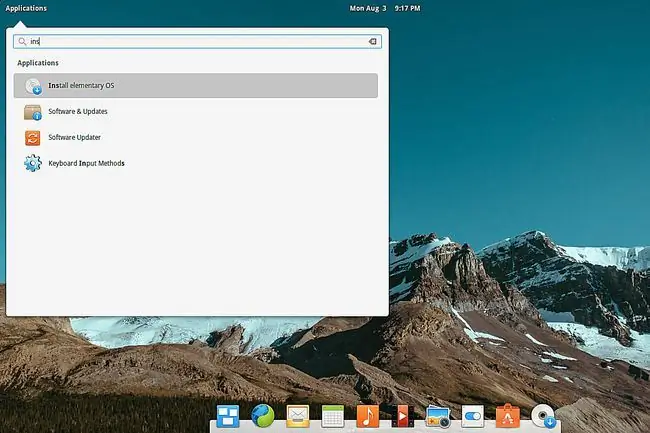
Potrebujete natančnejša navodila za namestitev Linuxa? Za več konteksta si oglejte Kako namestiti Linux.
Možnosti opombe:
- Na zaslonu Prerequisite priporočamo, da pustite izbrano Install Third Party Software. Če počistite izbiro, se bo vaša naprava bolj približala načelom brezplačne in odprte kode, vendar za ceno izgube nekaterih lastniških kodekov za predvajanje večpredstavnosti in za upravljanje omrežnih adapterjev.
- Na zaslonu z možnostmi namestitve izberite Namesti poleg sistema Windows. Ta nastavitev omogoča bolj natančno particioniranje trdega diska.
Spodnja vrstica
Ko ste spremenili velikost particije Windows, da bi naredili prostor za Linux, bi morali pustiti vsaj 20 GB. Ko elementarni namestitveni program doseže zaslone za nastavitev particioniranja, izberite prostor, ki je ostal od prejšnjega postopka.
Upravitelj zagona
V večini primerov privzete nastavitve pravilno namestijo upravitelja zagona. Starejši računalniki so uporabljali BIOS, novejši pa EFI, ki drugače upravlja zagonske količine.
Če po zagonu ne vidite osnovnega operacijskega sistema, si oglejte Kako pripraviti Ubuntu, da se zažene pred operacijskim sistemom Windows; postopek je enak za Elementary.






